目次
Androidスマホの「Googleプレイゲーム(Google Play Games)」というアプリを知っていますか?
ほとんどのAndroidスマホに搭載されていながら、意外に使っていないかもしれない、便利で楽しい「Googleプレイゲーム」をご紹介します。
そもそもGoogleプレイゲームって何?基本の使い方
Googleプレイゲーム(Google Play Games)は、プレイしたアプリゲームの管理またはスコア実績などを自動で記録してくれるアプリです。
Googleプレイゲームを活用したい人は、この記事を参考にしてください。
(1)アプリゲームを管理する
Googleプレイゲームでは、インストールされているアプリゲームを確認できます。まずGoogleプレイゲームを起動し、画面下部の「ライブラリ」をタップします。するとインストール済みのアプリが表示されます。
表示されたアプリの下には、前回のプレイ時間が表示されます。一覧の中にはインストールしていないゲームも表示されます。これはGoogleプレイゲームでプレイできるミニゲームのようなものです。
また下にスクロールしていくと、過去にアンインストールしたゲームも表示されます。
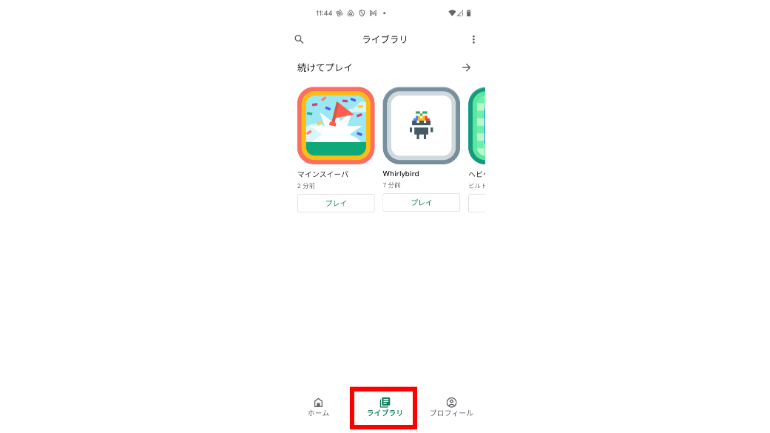
(2)実績を確認する
Googleプレイゲームでは、自動でプレイしたゲームの実績が記録されていきます。しかし全てのゲームの実績が記録されるわけではありません。
実績は、画面下部のプロフィールをタップすると確認できます。
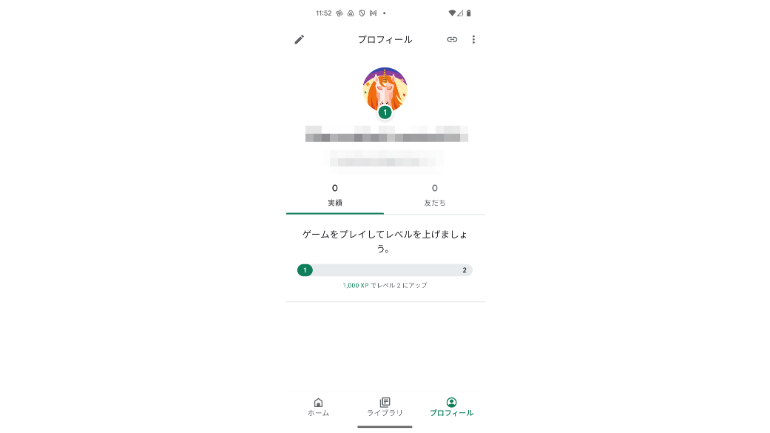
(3)ゲームを録画する方法
Googleプレイゲームを使えば、簡単にゲームの画面を録画できます。
まずGoogleプレイゲームを開き、ライブラリから録画したいゲームを選択します。
画面にビデオカメラのマークがあるので、こちらをタップしてください。
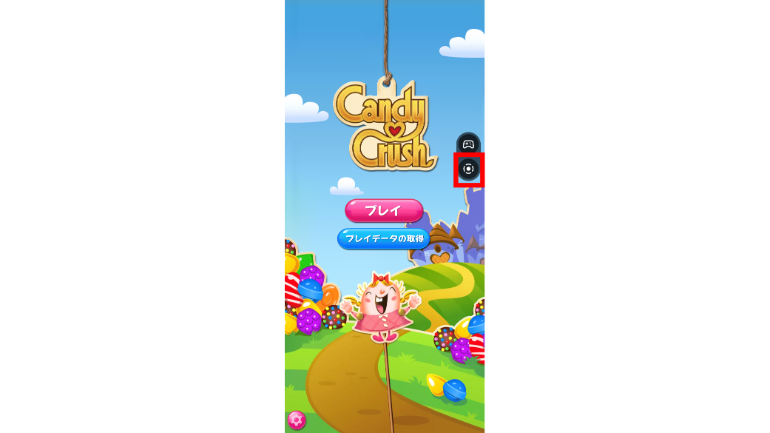
(4)アカウントの「引き継ぎ」がラク!?
Googleプレイゲームは特別な引き継ぎ設定は必要ありません。なぜならGoogleアカウントにひもづけられているためです。
つまり機種変更などをして新機種になっても、同じGoogleアカウントでログインしていれば、実績などはそのまま引き継がれる、というわけです。
Googleプレイゲームのスコアや実績だけを削除できる?
プレイしたゲームのスコアや実績を自動で記録してくれるGoogleプレイゲームですが、アカウント情報などをそのままに、スコアや実績だけを削除する方法はあるのでしょうか?
Q.スコアや実績だけ削除する方法はある?
ゲームのスコアや実績だけを削除する方法は残念ながらありませんが、ゲームの情報を削除することは可能です。
Googleプレイゲームを開き「設定」をクリック。「Play Gamesのアカウントとデータを削除」から削除できます。
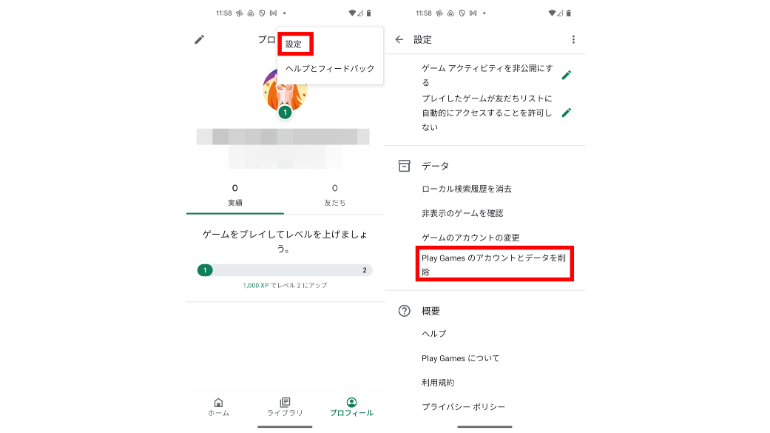
Q.アカウントだけ削除する方法はある?
上記とは反対に実績やスコアだけを残し、アカウント情報だけを削除する方法はあるのでしょうか?
残念ながら、プレイしたゲームの記録はすべてアカウント情報にひもづけられているため、アカウント情報を削除する=全ての記録を削除することになってしまいます。
Q.アプリは削除(アンインストール)できる?
Googleプレイゲームは、削除(アンインストール)できます。
「Googleプレイストア」とは?
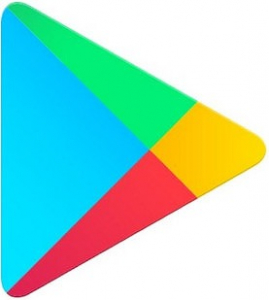
ここまではGoogleプレイゲームについて紹介してきましたが、ここからはGoogleプレイゲームと間違われることの多い、Googleプレイストアの紹介をしていきます。
Googleプレイストアとは、Androidスマホでアプリなどをインストールするためのアプリ(サービス)のことです。
Androidスマホに「Googleプレイストア」は原則インストール済み
通常のAndroidスマホには、初めからアプリがインストールされています。もし見つからない場合は、誤って「無効」にした可能性があります。
その場合は、以下の方法を試してみてください。
1:Googleプレイストア(Google Play ストア)のアイコンを長押し、ポップアップが出たら「アプリ情報」をクリック
2:「有効にする」をタップ
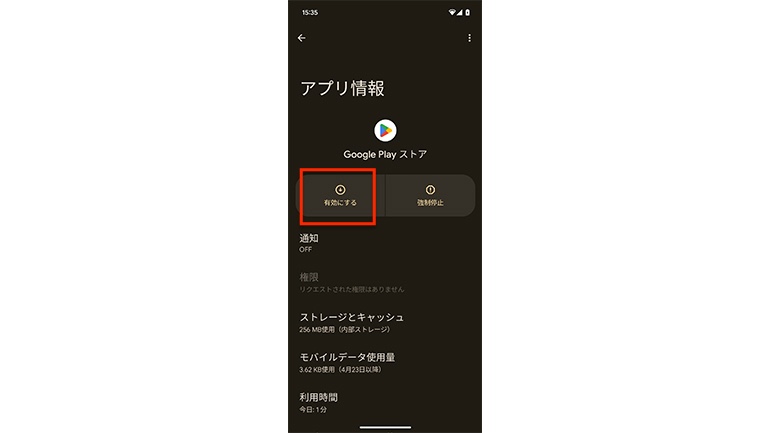
上記でGoogleプレイを「有効」にしましょう。
インストール履歴を確認するには?
1:Googleプレイストアを開き、画面右上のプロフィールもしくはイニシャルのアイコンをタップ
2:「アプリとデバイスの管理」をタップ
3:「管理」タブを開く
すると、現在スマホの中にインストールされているアプリの一覧が表示されます。
アプリがインストールできない時の対処法
考えられる可能性はインターネット環境下にないということです。まずはWi-Fiまたはモバイルデータがオンになっているかどうか確認してみましょう。
それでもアプリがインストールできない場合は、一度スマホを再起動してみましょう。
【参考】Google Playヘルプ
こちらもチェック!
ゲームの録画やプレイの記録が簡単にできる「Google Playゲーム」の便利な使い方
「ウマ娘」や「三國志 覇道」などの人気タイトルが勢揃い!GoogleがモバイルゲームをPCで楽しめる「Google Play Games(β)」を公開
意外と知らない!?Google Playストアの便利な活用法
※データは2024年5月下旬時点での編集部調べ。
※情報は万全を期していますが、その内容の完全性・正確性を保証するものではありません。
※サービスのご利用、操作はあくまで自己責任にてお願いします。
文/高沢タケル















 DIME MAGAZINE
DIME MAGAZINE













